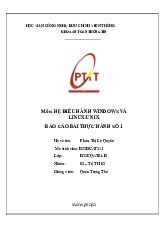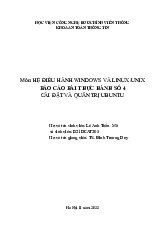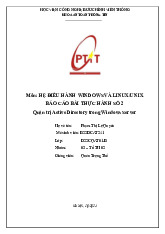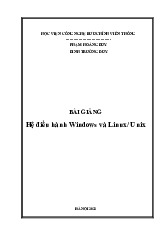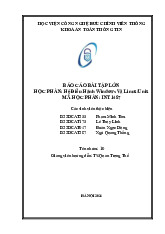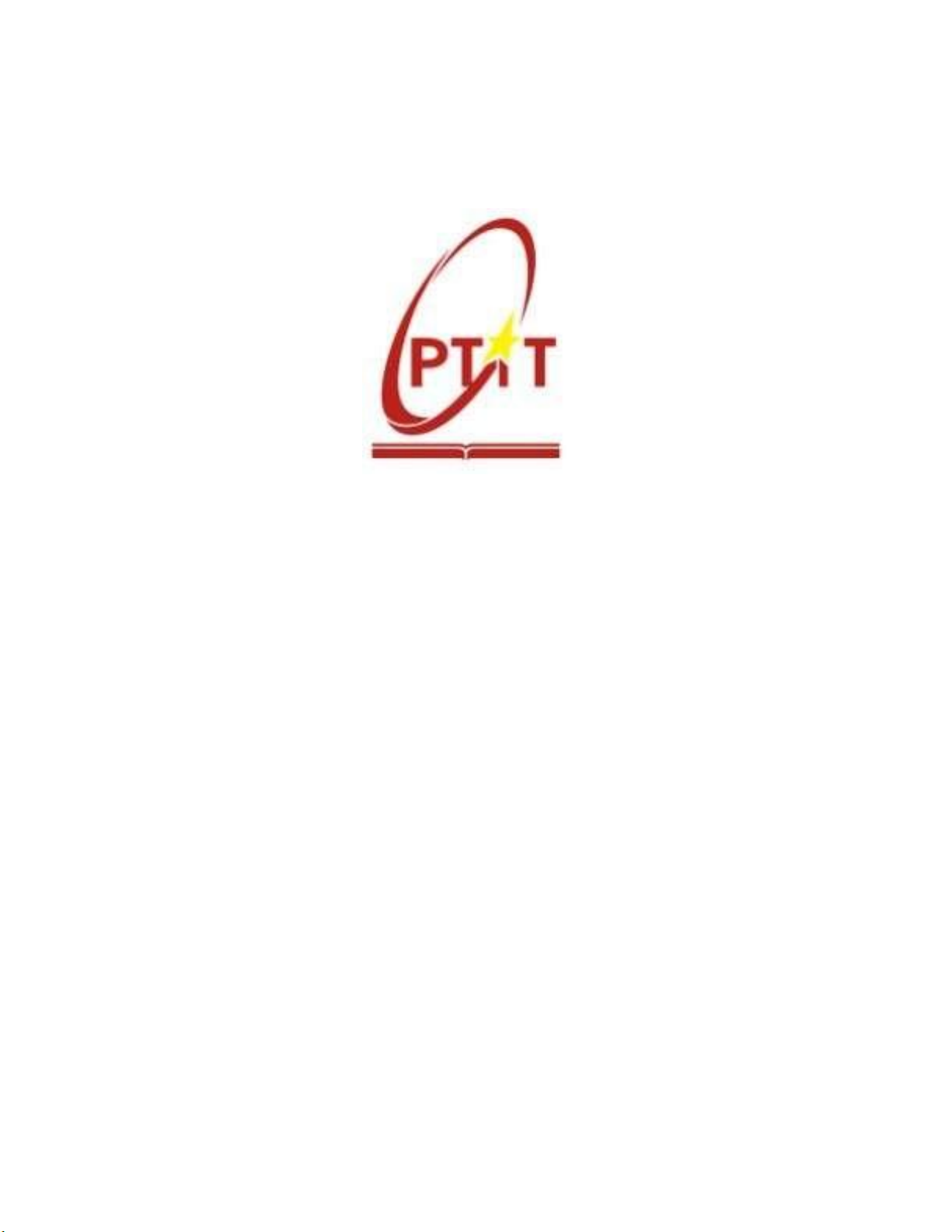
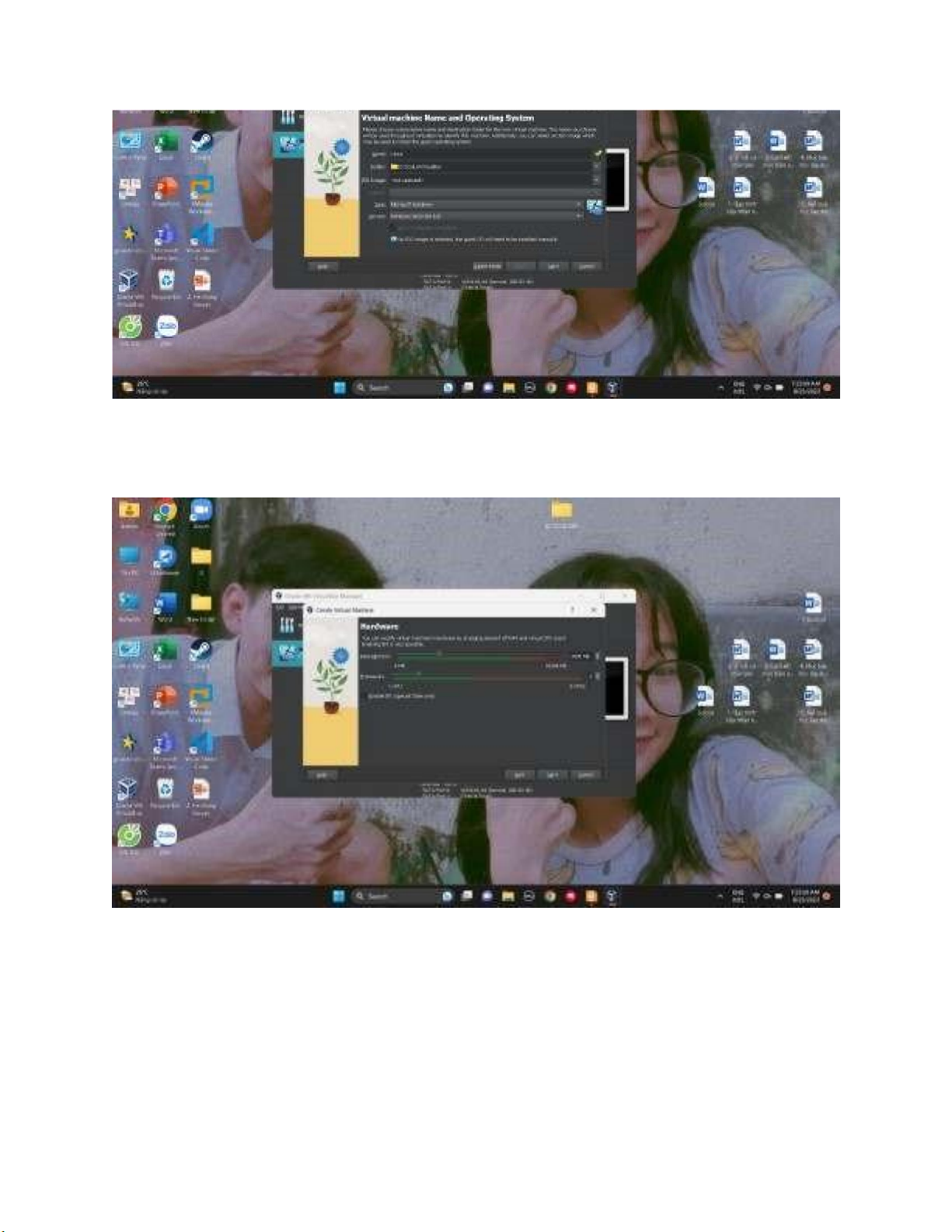
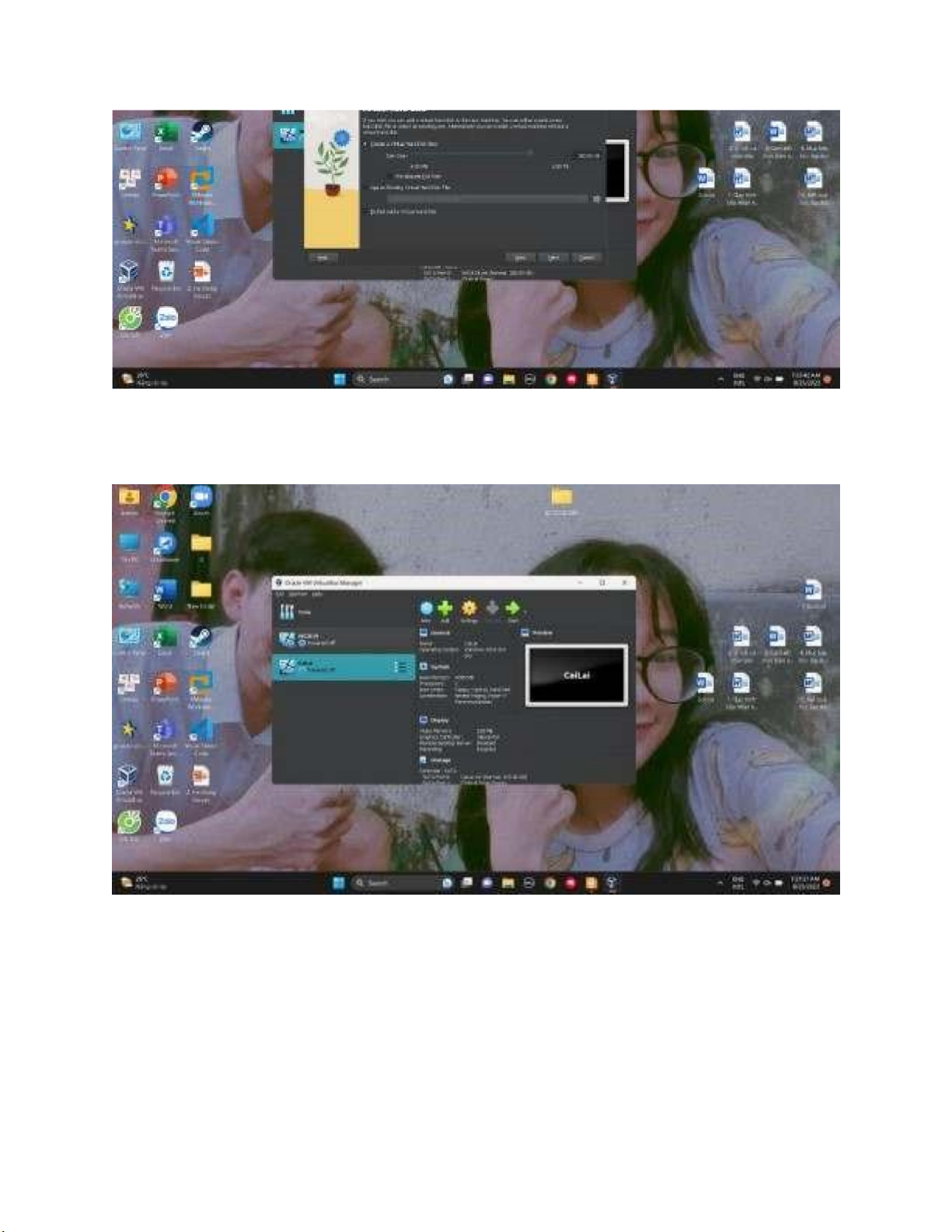
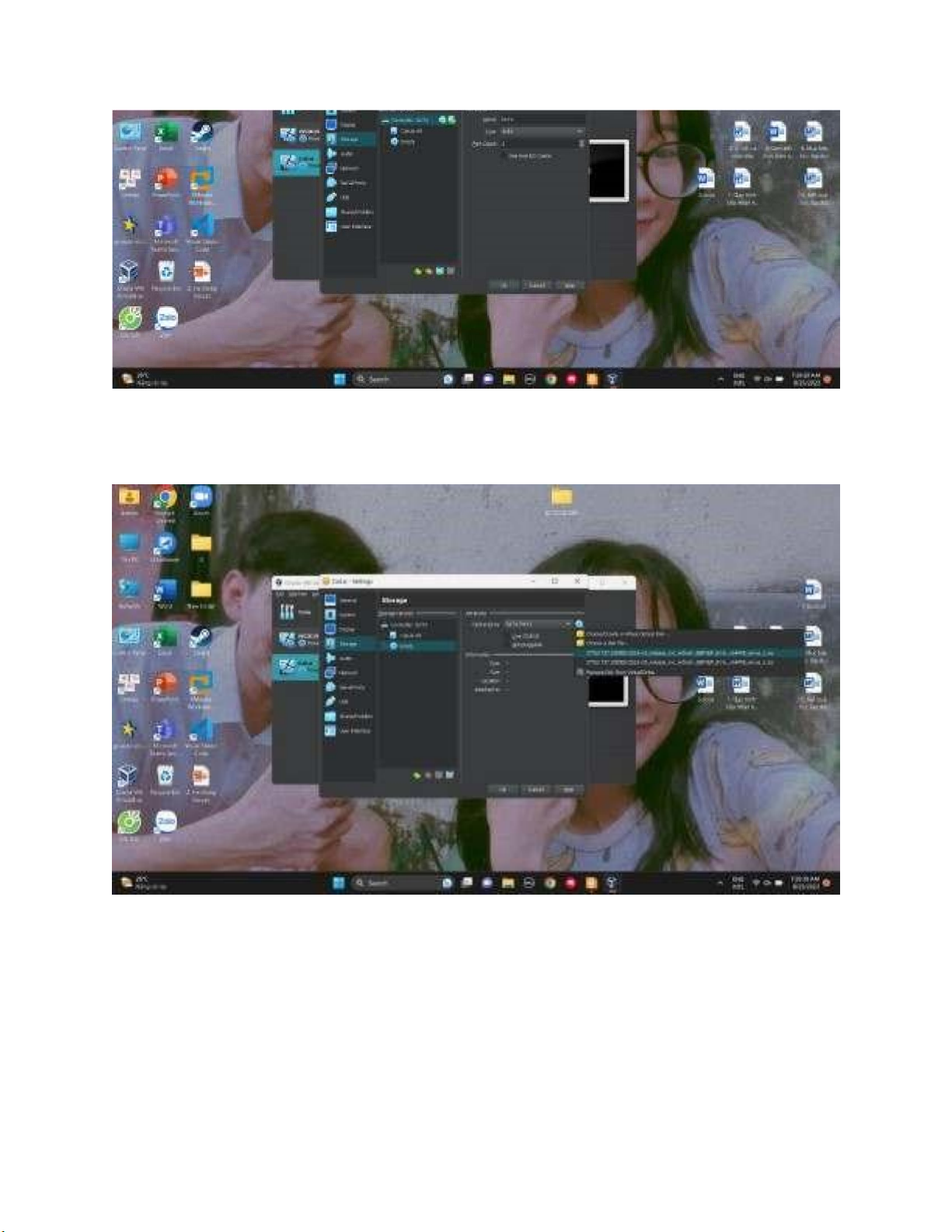
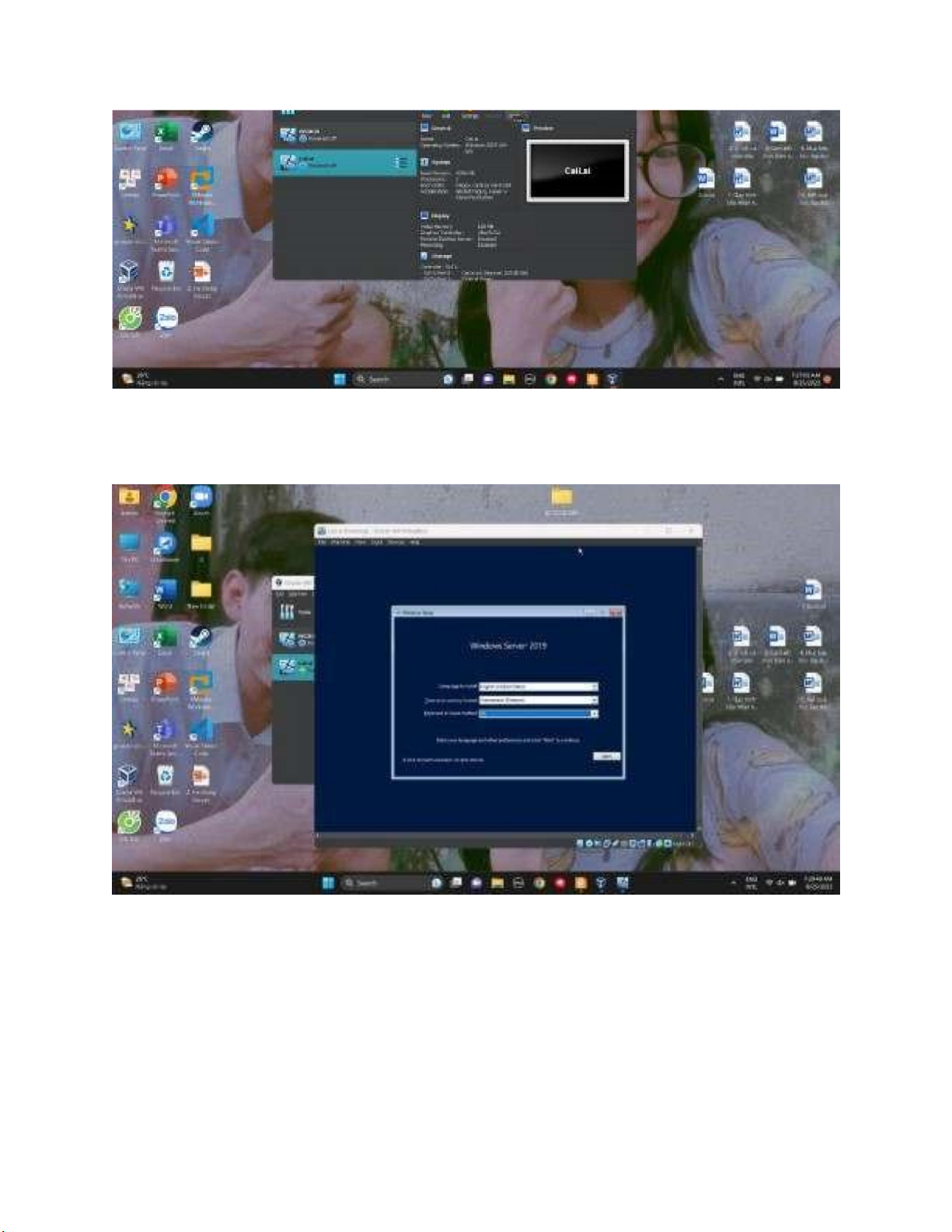
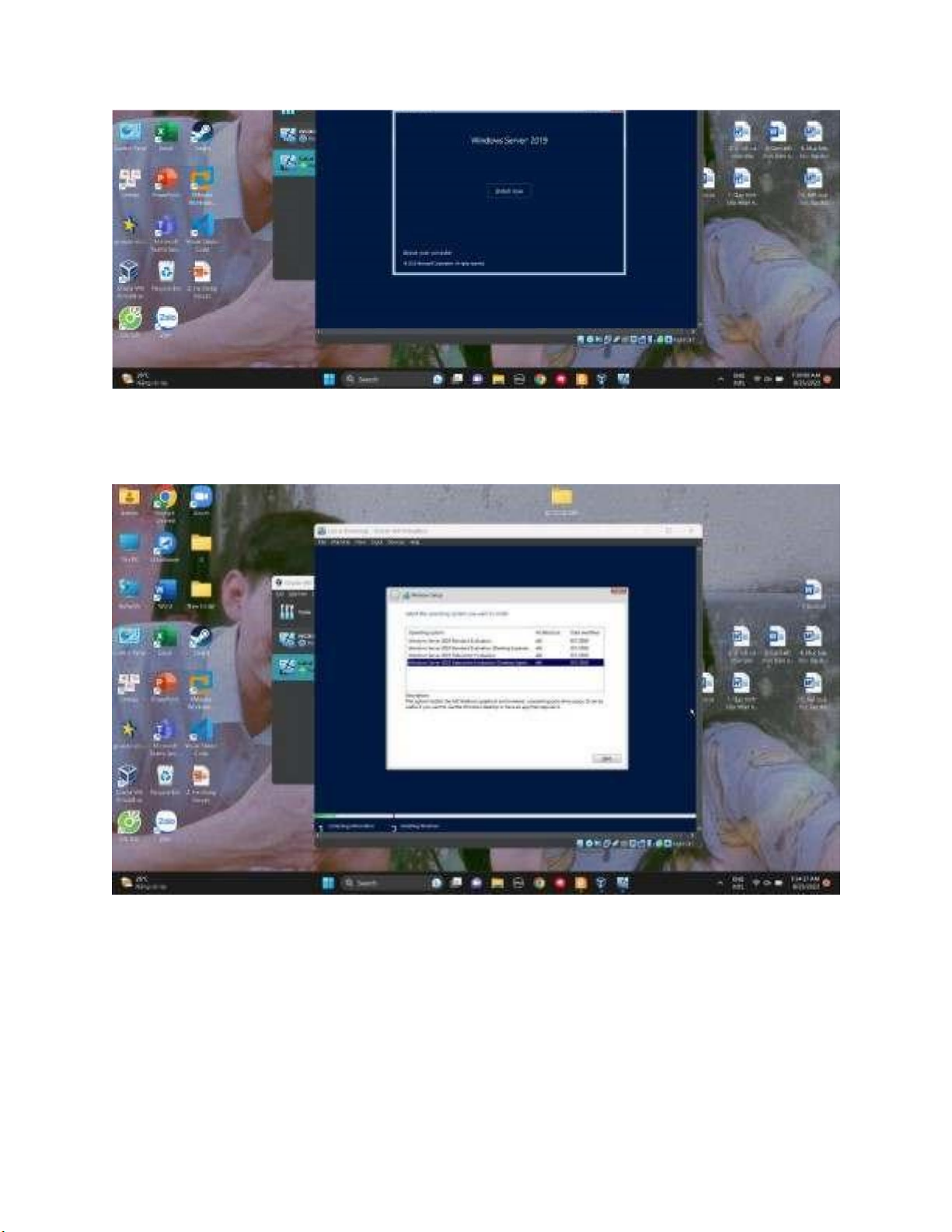
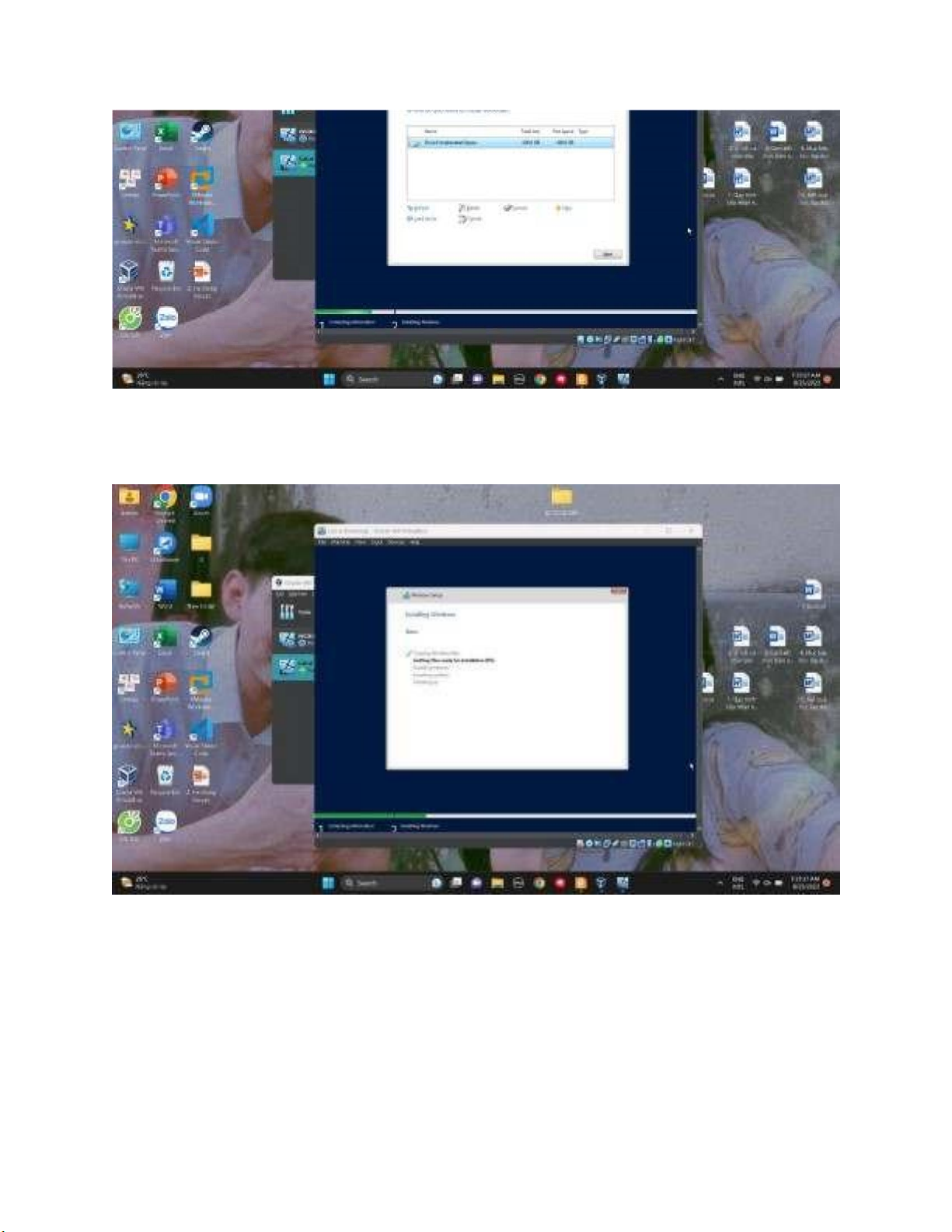
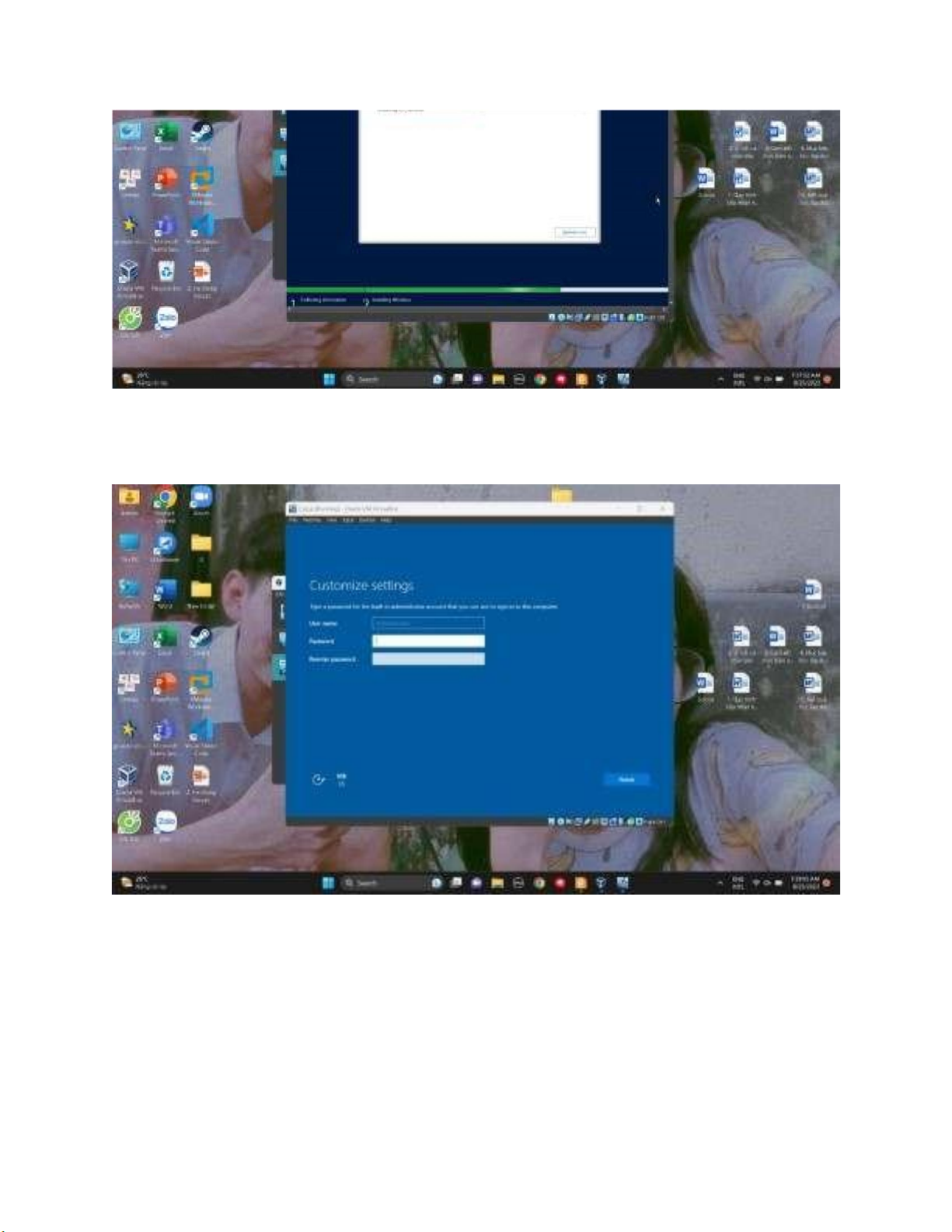
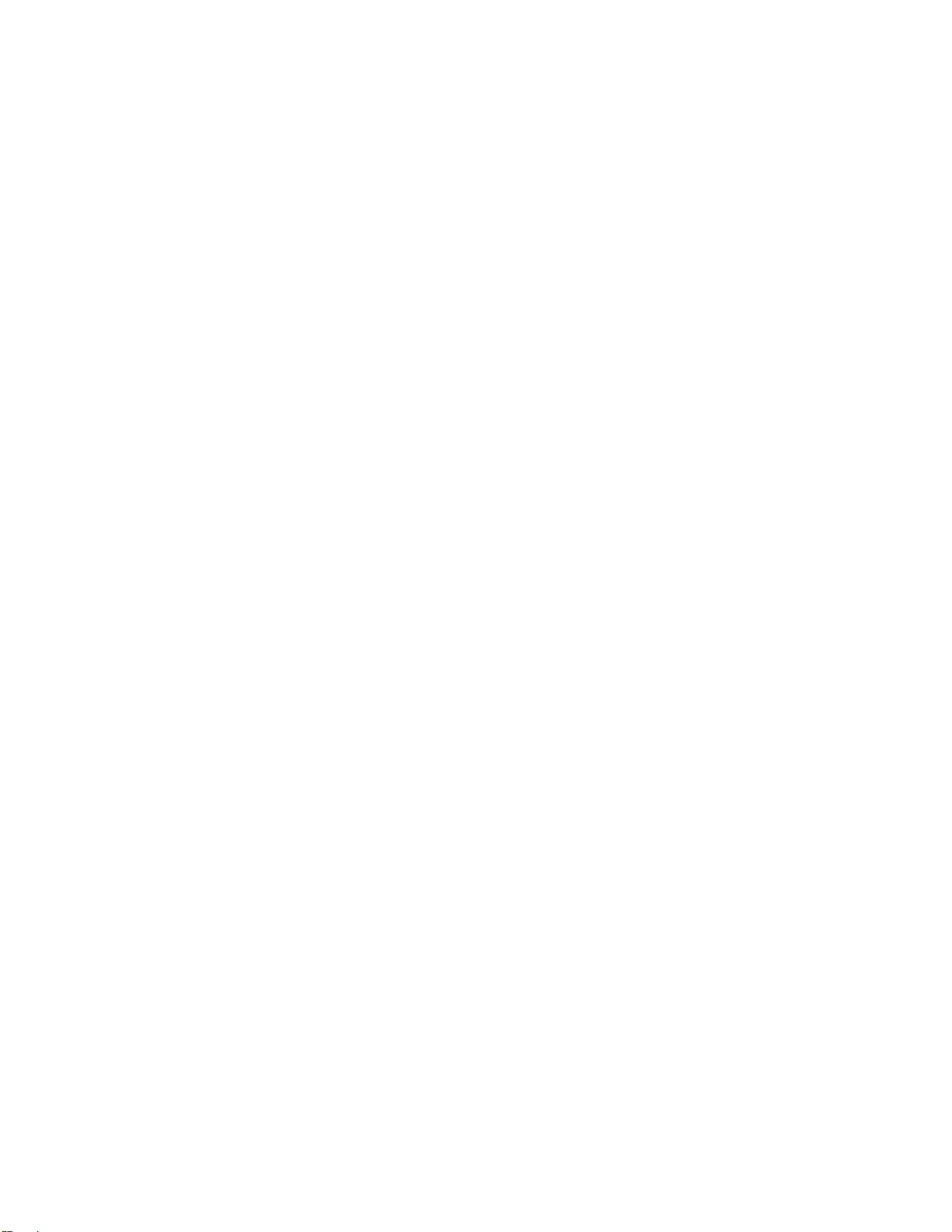
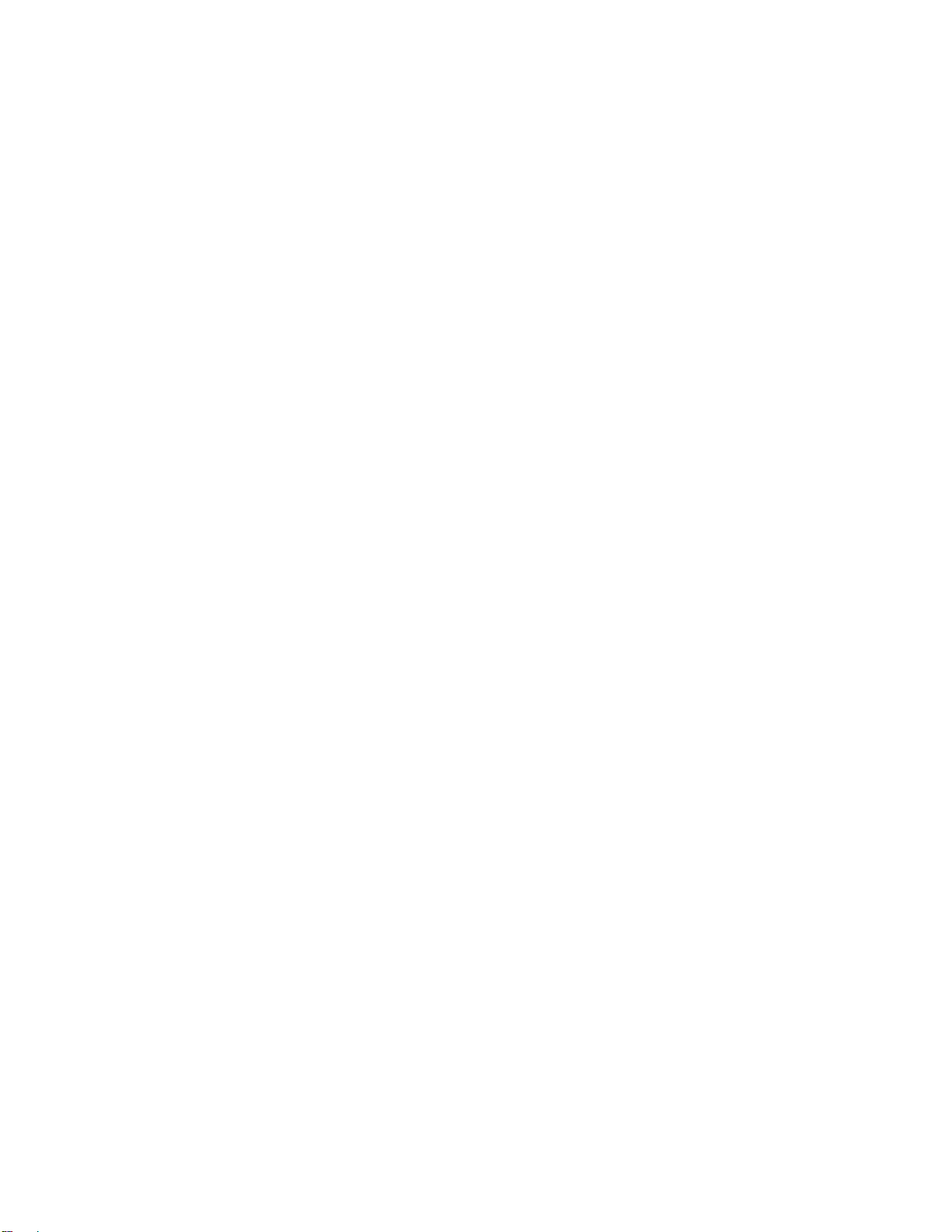
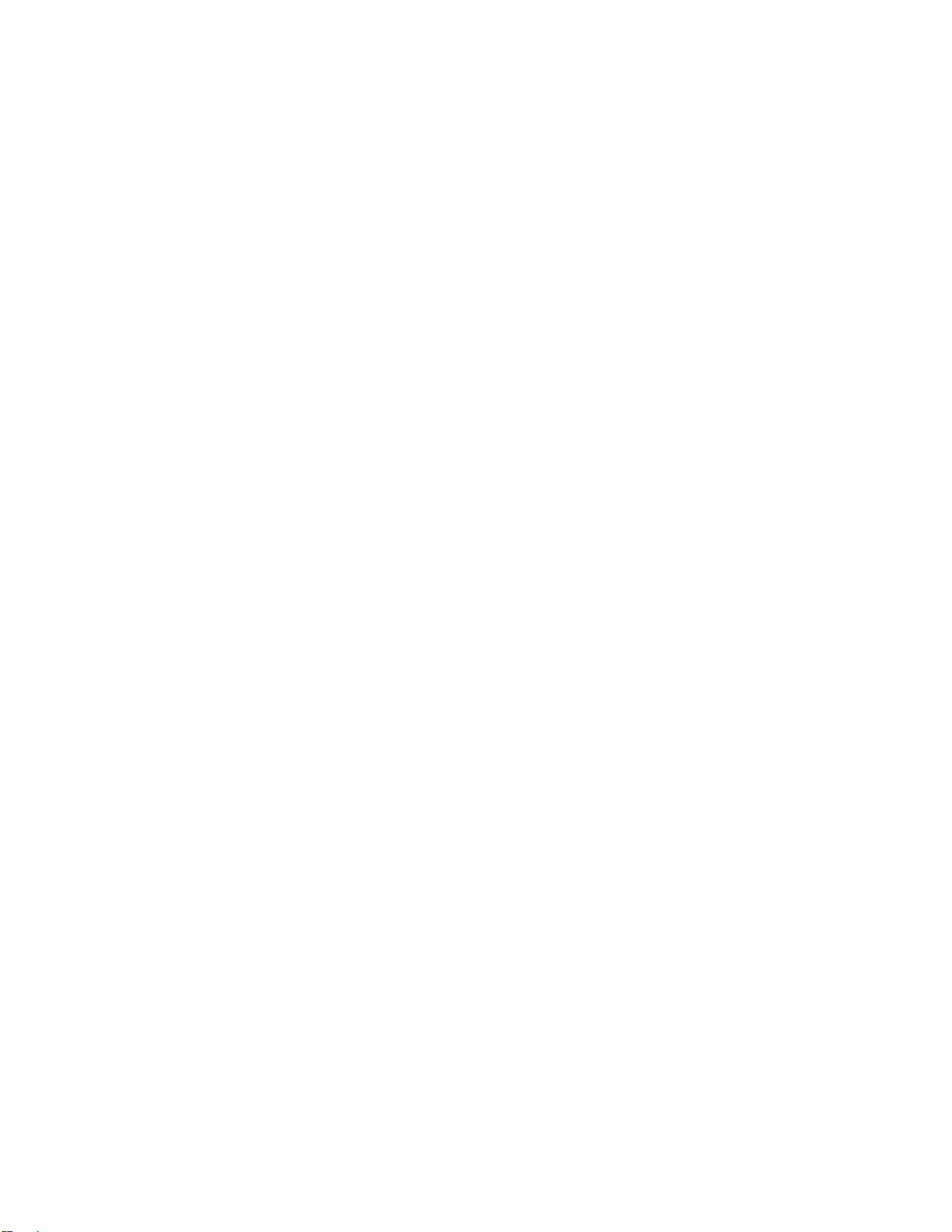
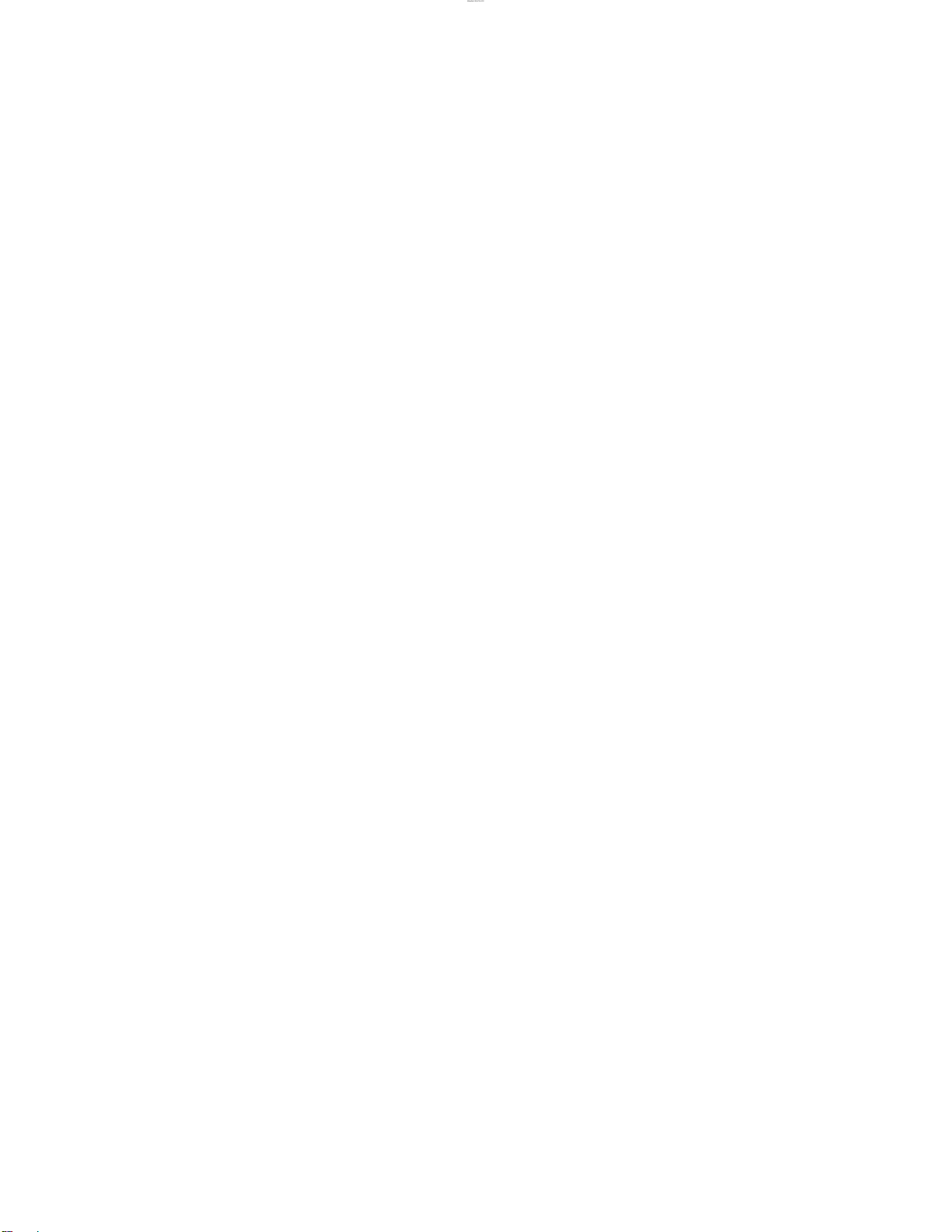
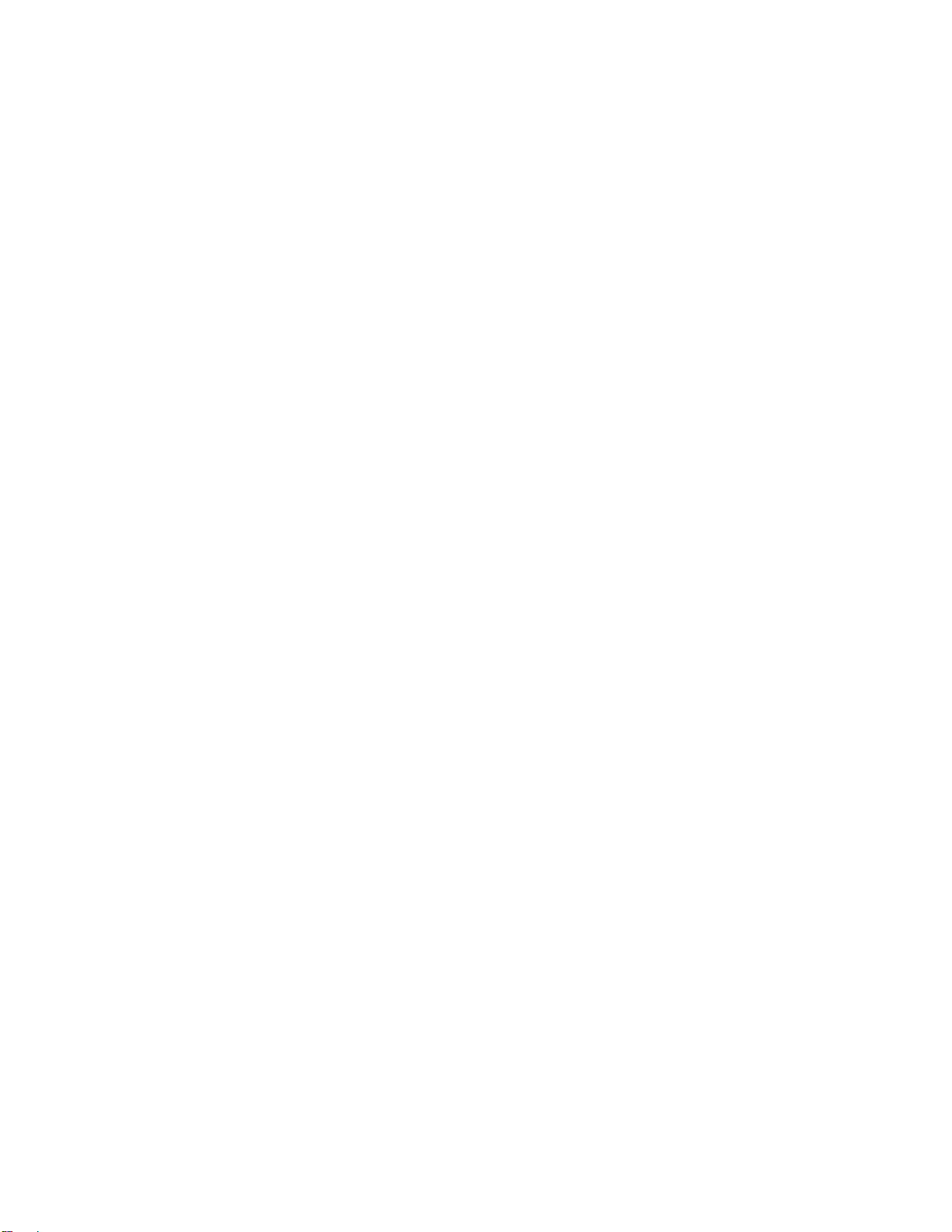
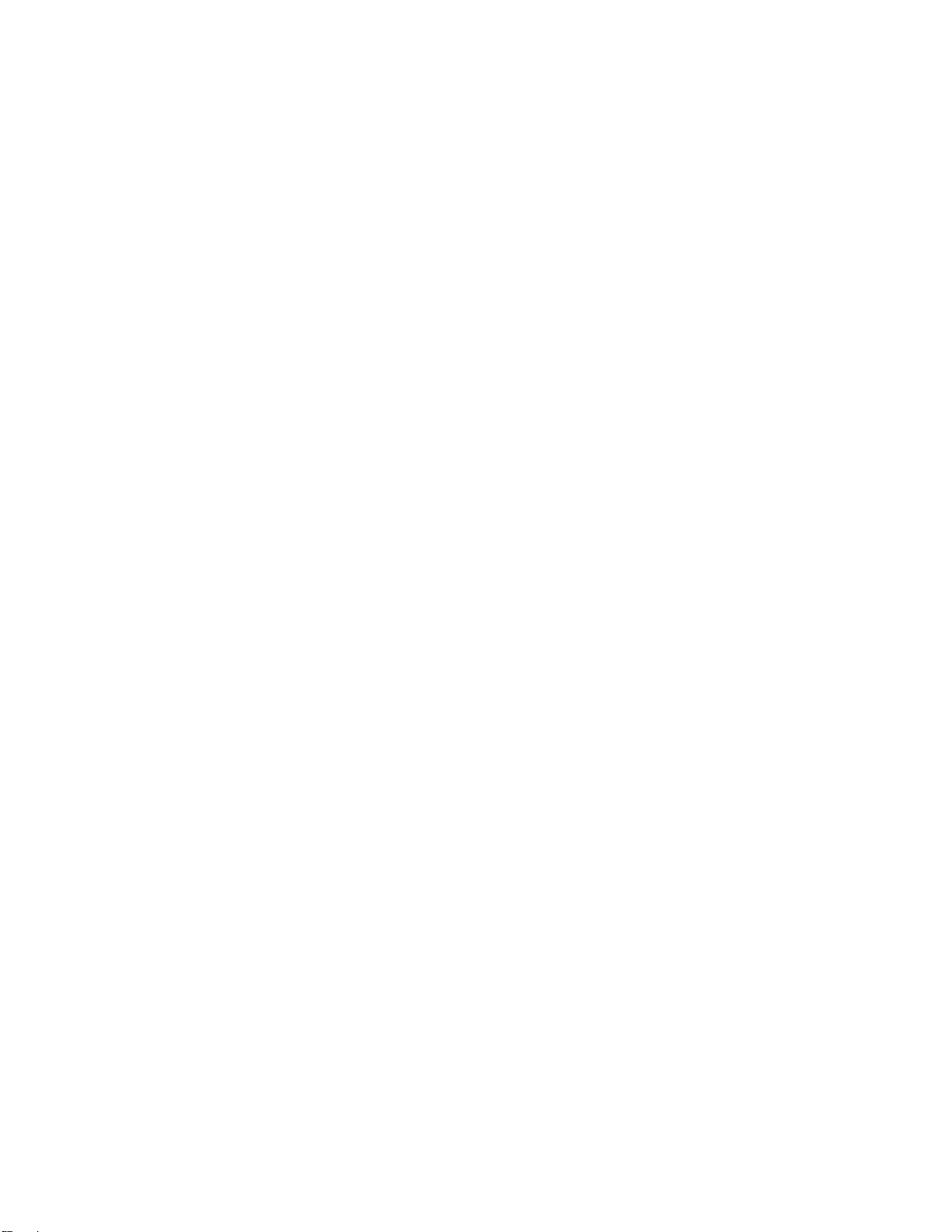
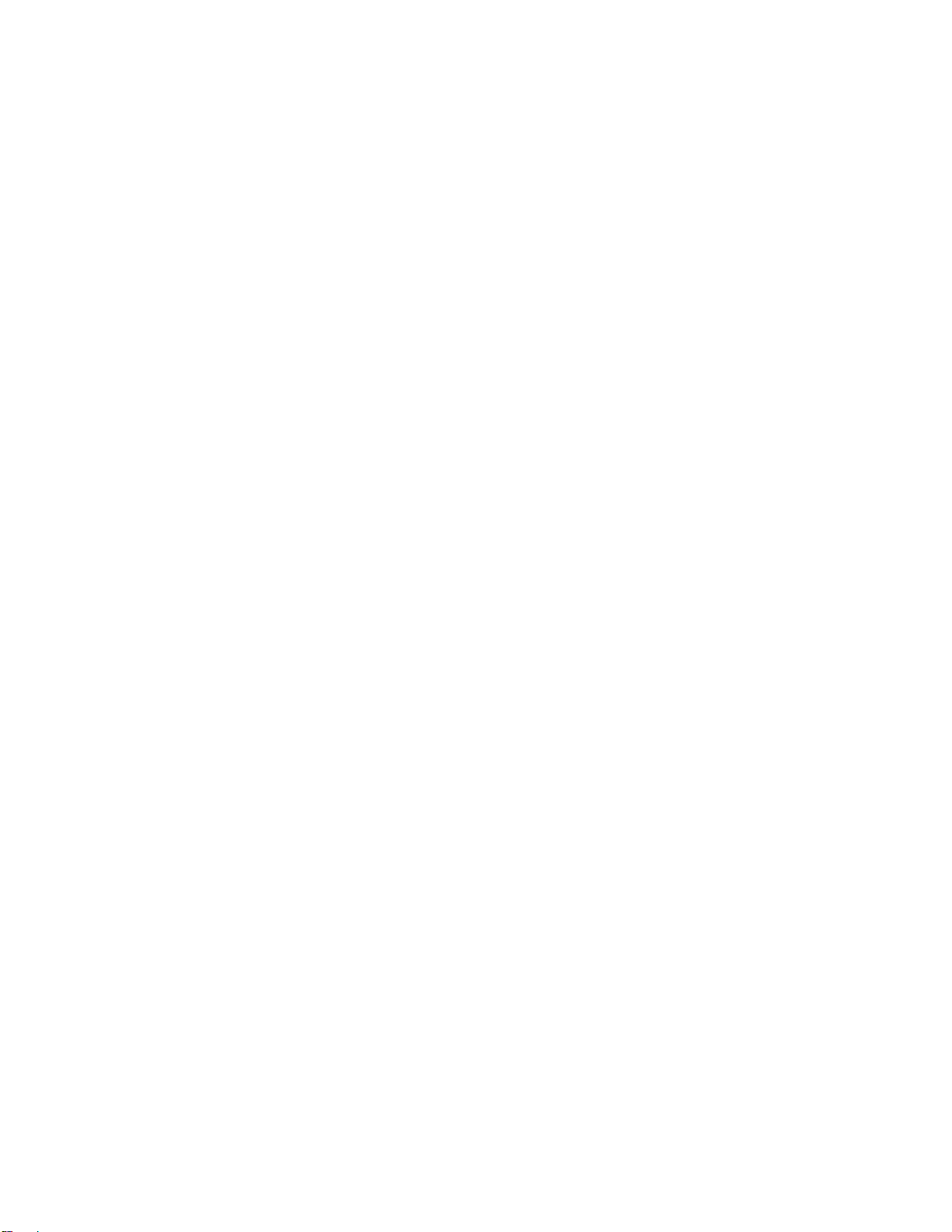

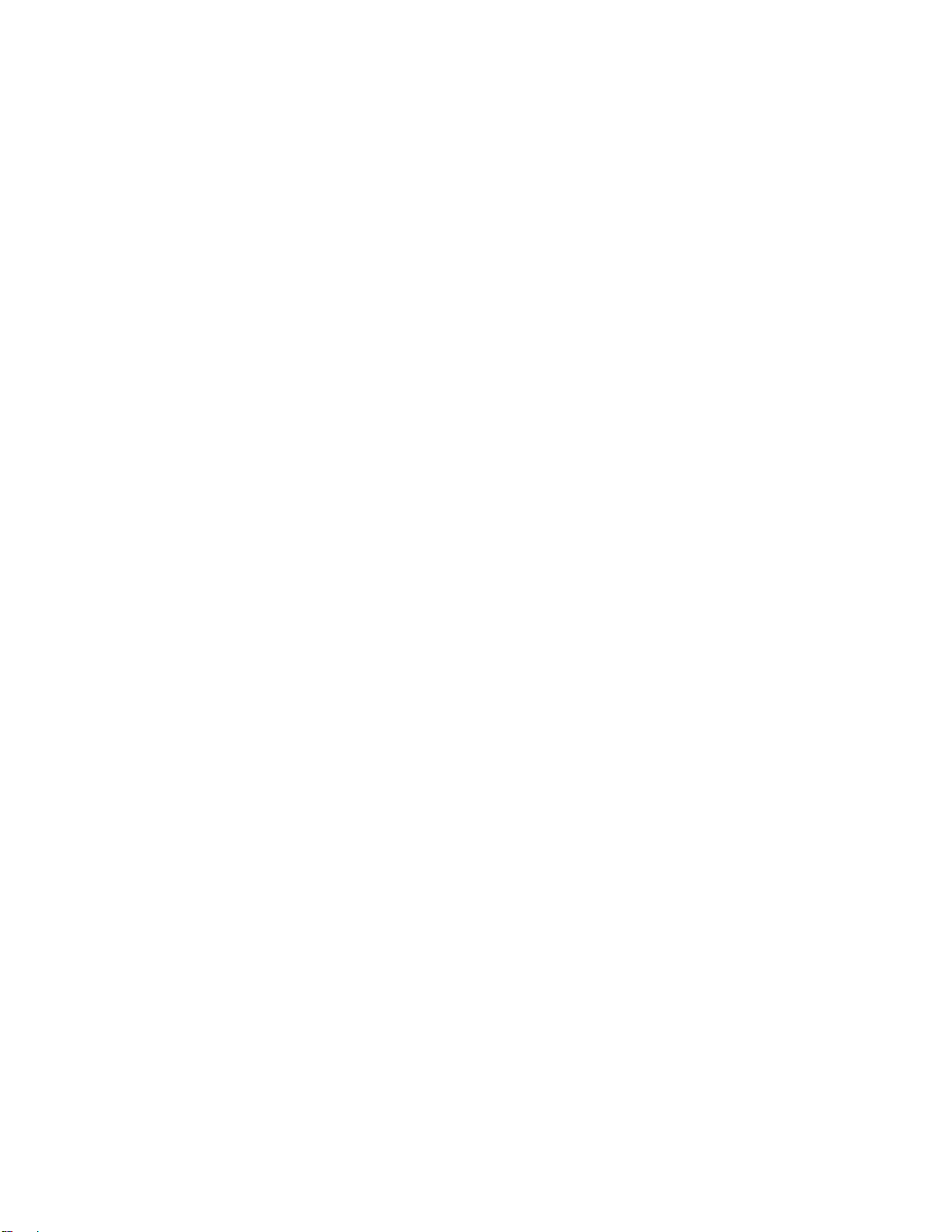
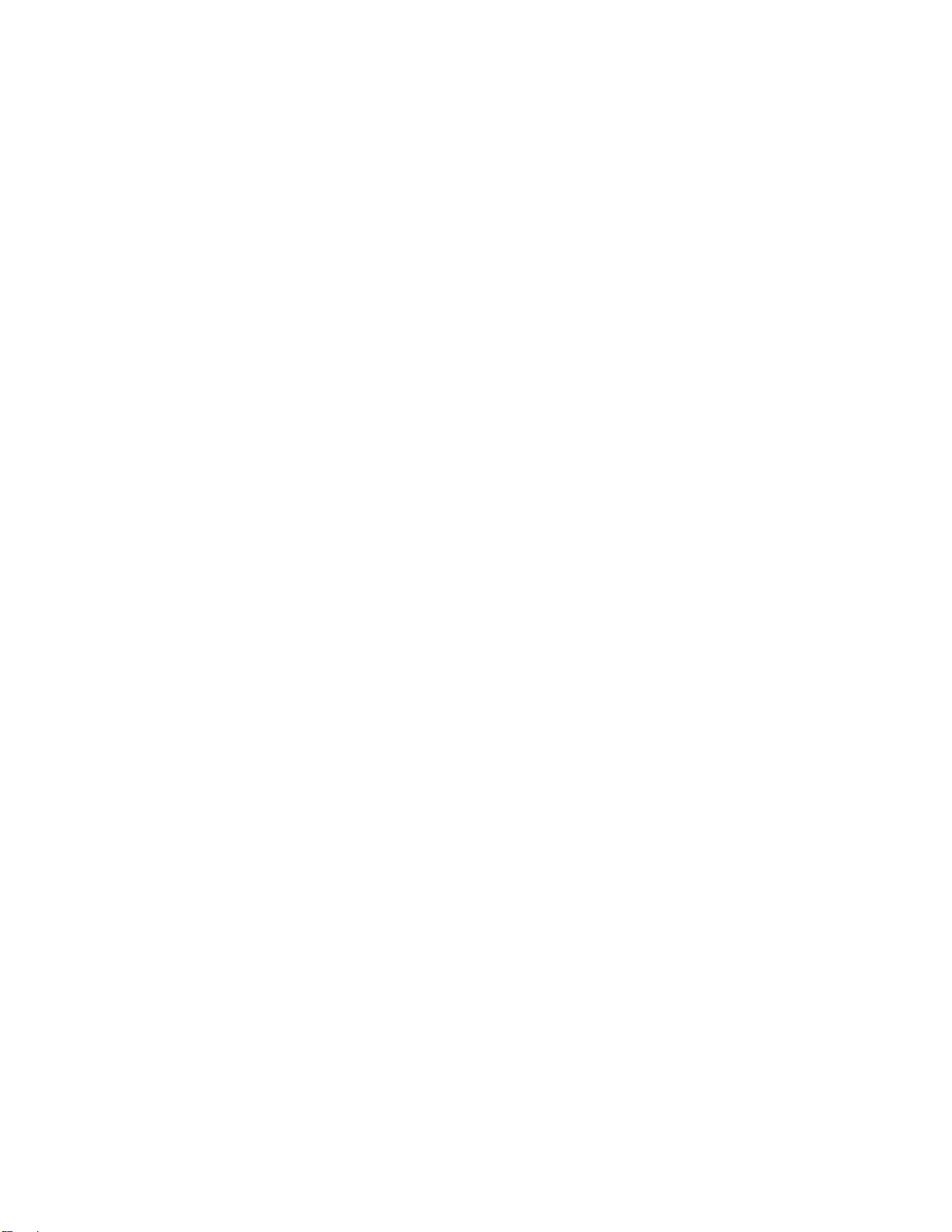
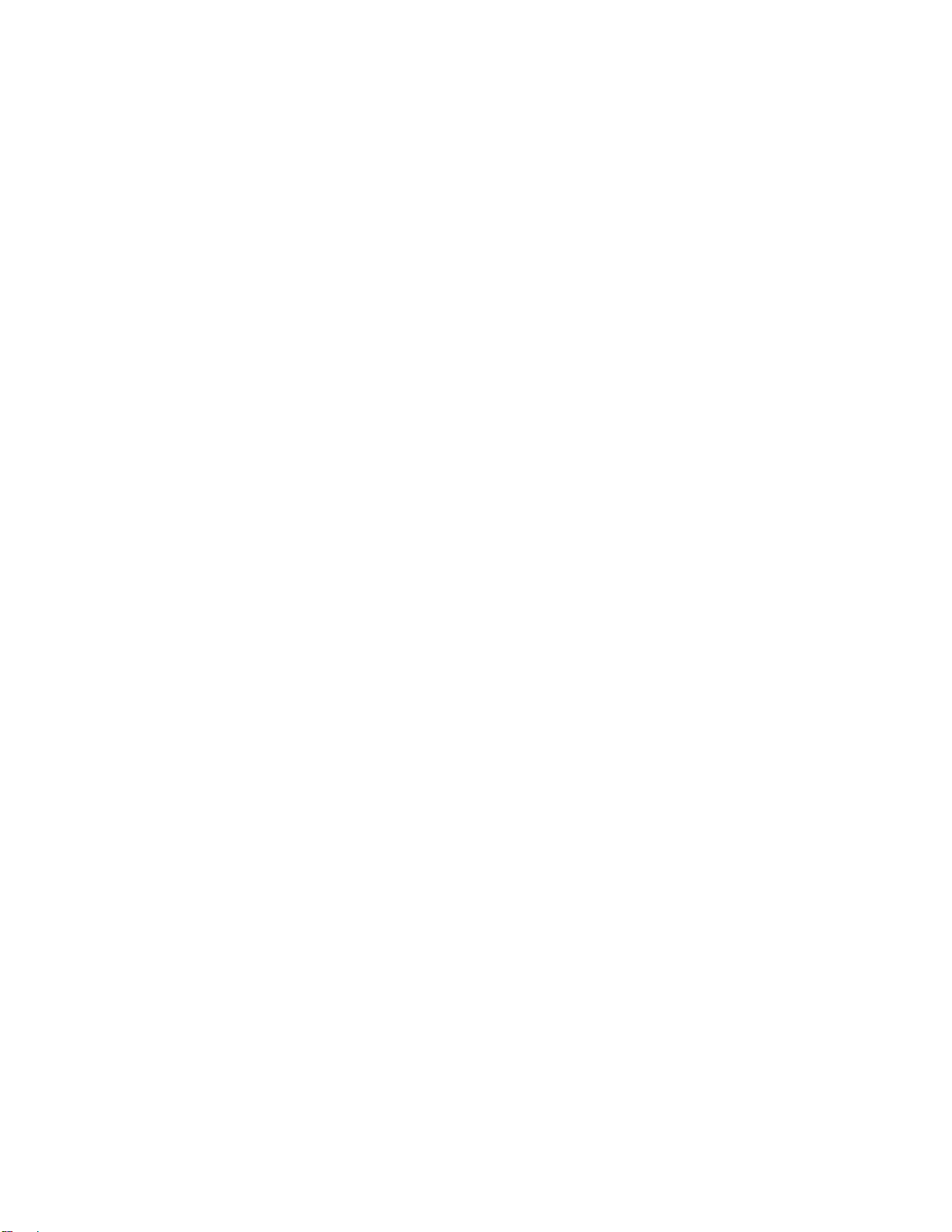
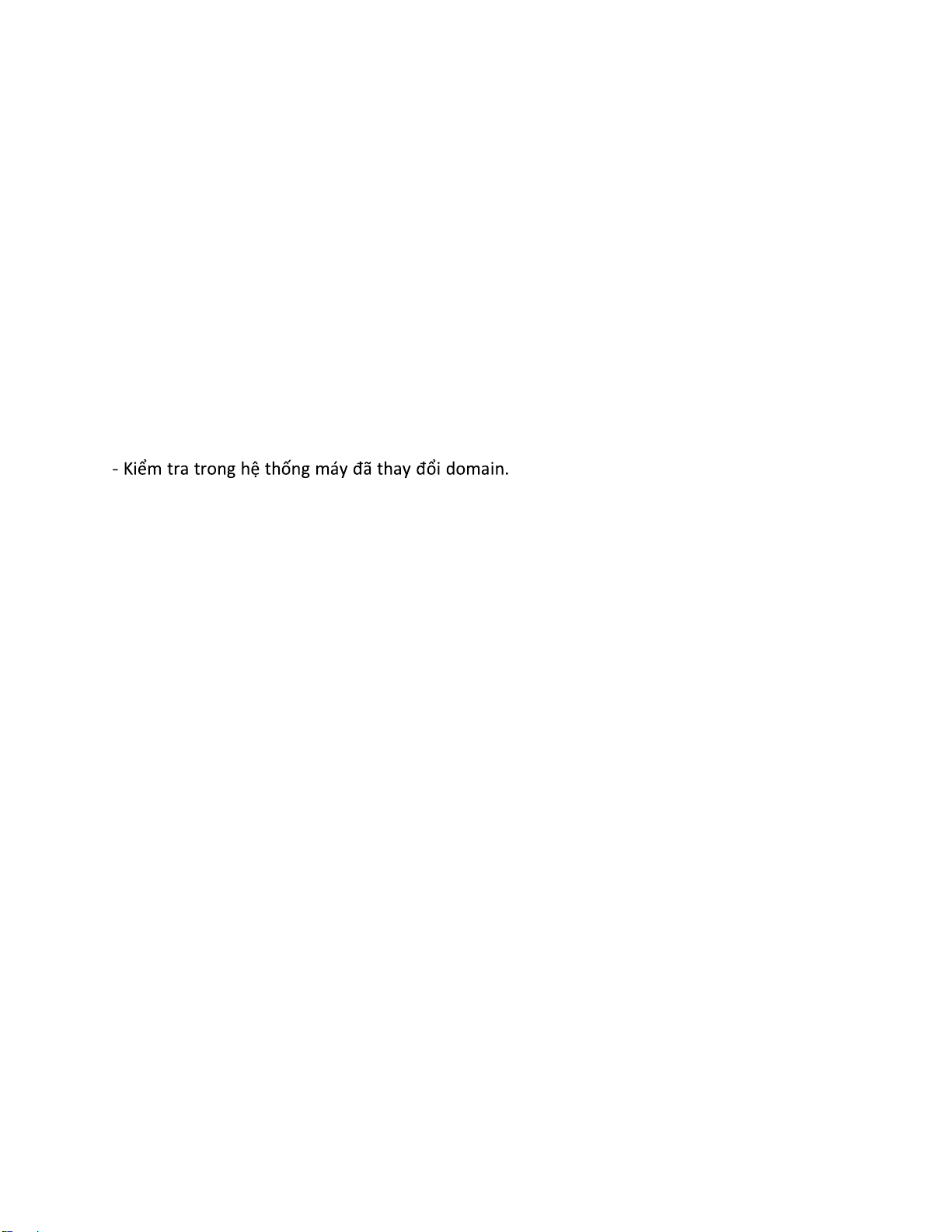
Preview text:
lOMoARcPSD| 37054152
HỌC VIỆN CÔNG NGHỆ BƯU CHÍNH VIỄN THÔNG KHOA AN TOÀN THÔNG TIN
Môn học: HỆ ĐIỀU HÀNH WINDOWS VÀ LINUX/UNIX
BÁO CÁO BÀI THỰC HÀNH SỐ 1: Cài đặt
Windows Server và dịch vụ thư mục Active Directory trong Windows Server
1. Cài đặt HĐH Windows Server 2019
- Mở Vitual Box => Add => Chọn thư mục lưu máy ảo và phiên bản Windows Server => Next lOMoARcPSD| 37054152
- Chọn số lượng Ram cho bộ nhớ cơ sở và số CPU cho máy ảo => Next
- Chọn dung lượng ổ cứng cho máy ảo => Next lOMoARcPSD| 37054152 - Chọn Settings - Chọn Storage lOMoARcPSD| 37054152
- Chọn Empty => chọn file ios Window Server 2019 => Ok - Chọn Start lOMoARcPSD| 37054152
- Chọn ngôn ngữ, thời gian và bàn phím => Next - Chọn Install now lOMoARcPSD| 37054152
- Chọn phiên bản muốn cài đặt => Next - Chọn Next lOMoARcPSD| 37054152
- Đợi hệ thống cài đặt
- Đợi máy ảo khởi động lại lOMoARcPSD| 37054152
- Tạo mật khẩu cho máy ảo - Mở khóa màn hình lOMoARcPSD| 37054152
2. Nâng cấp Server thành Domain Controller -
This PC (chuột phải) 🡪 Properties 🡪 Advanced System Setting 🡪 Computer
Name 🡪 Kiểm tra đúng/sai hoặc Thay đổi (change). lOMoARcPSD| 37054152 lOMoAR cPSD| 37054152 -
Cài đặt Static IP: Open Network and Sharing Center (Chuột phải) 🡪 Change
Adapter Settings 🡪 Ethernet (Chuột phải) 🡪 Properties 🡪 Internet Protocol Version 4
(TCP/IP) Properties 🡪 Use the following IP address 🡪 Restart lOMoAR cPSD| 37054152 lOMoAR cPSD| 3705415 -
Cài đặt server role trong Server Manager - Chọn Add roles and features => Chọn theo ảnh => Next lOMoAR cPSD| 37054152 - Chọn theo ảnh => Next - Chọn theo ảnh => Next lOMoAR cPSD| 37054152 -
Chọn Active Directory Domain Server - Add Features lOMoAR cPSD| 37054152 - Next -
Chọn Restart the destination server automatically if required => Yes - Chọn Install lOMoAR cPSD| 37054152 -
Nâng cấp Server thành Domain Controller: chọn Promote this server to a domain controller lOMoAR cPSD| 37054152 -
Đặt tên cho Root domain name => Next -
Bỏ qua cảnh báo về DNS option và chọn tên NETBIOS => Chọn Next lOMoAR cPSD| 37054152 -
Chọn vị trí lưu trữ database => Next -
Sau khi yêu cầu được kiểm tra thành công ta chọn install để cài đặt lOMoAR cPSD| 37054152 -
Sau khi máy khởi động lại, ta kiểm tra lại trong Server manager dịch vụ đã được cài
đặt=> Nâng cấp thành công máy Windows Server thành Domain Controller